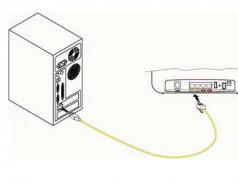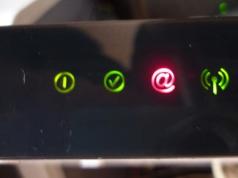Буквально кілька днів тому я писав про те, як на ПК чи ноутбук. У статті розглядалися переважно ручні способи встановлення, оскільки це має знати кожен. Навіть недосвідчені користувачі (усі колись були новачками).
Втім, не обов'язково встановлювати їх вручну. Адже сьогодні існують спеціальні програми для встановлення та оновлення драйверів, які зроблять все за Вас. Кілька клацань мишкою, 15-30 хвилин часу – і на вашому комп'ютері чи ноутбуці буде налаштовано все: інтернет, звук, відеокарта.
Програми для автоматичного оновлення драйверів підходять для всіх комп'ютерів та ноутбуків – Acer, Asus, Samsung, Lenovo, HP та ін. Жодних винятків тут немає. Також вони працюють на всіх ОС - Windows XP, 7, 8, 10.
Але тут є один нюанс: згодом онлайн установники поступово оновлюються. І, можливо, нові версії не підтримуватимуть Windows 7 чи XP. Тому, перш ніж встановити менеджер драйверів, прочитайте системні вимоги (зокрема пункт «Підтримувані операційні системи»).
Перша чудова програма (російською мовою) – . Існує кілька версій цієї утиліти, у тому числі безкоштовна. Її можливостей більш ніж достатньо для пересічних користувачів.
Переваги програми Драйвер Бустер:
- оперативне сканування ПК (або ноутбука);
- відображення пріоритету оновлення пристроїв (показує які бажано оновити відразу);
- установка здійснюється у фоновому режимі: натискаєте одну кнопку та можете займатися своїми справами.
Цей безкоштовний менеджер драйверів автоматично створює точку відновлення системи. І якщо станеться якийсь збій, Ви легко зможете відкотитись назад до колишньої робочої версії.
Ще одна безкоштовна програма для пошуку драйверів – . Вважається однією з найкращих. На вибір користувачам пропонується 2 установники - онлайн та офлайн. І Ви можете вибрати будь-який (виходячи із ситуації).

Наприклад, якщо потрібна безкоштовна програма для встановлення драйверів без інтернету, тоді потрібно завантажити офлайн установник. Він є файлом у форматі ISO розміром більше 11 Гб (його можна відкрити через Daemon Tools). Можливо, це досить багато, проте у Вас на руках буде програма з усіма драйверами. І її вистачить щонайменше на рік. Достатньо лише записати на флешку і можете користуватися нею за потреби.
Якщо ж Ви не хочете качати такий великий файл, і інтернет на ноутбуці є, тоді можна скористатися онлайн-інсталятором. Він важить близько 300 Кб.

Користуватися цією утилітою досить просто. Запускаєте Драйвер Пак Солюшн (будь-яку версію), чекаєте, поки він просканує систему і видасть звіт. Забираєте галочки із зайвих пунктів та натискаєте «Оновити». Хвилин за 15-20 все буде готове.
Driver Pack Solution також встановлює додатковий софт: браузери, архіватори і т.д. Якщо це зайве, не забудьте забрати галочки у відповідних пунктах.
Спробуйте. Втім, ця утиліта також працює на Віндовсі 7, 8 і 10.
Однією з головних її переваг є те, що вона здатна знайти драйвера для невідомих пристроїв, які Windows ніяк не може розпізнати. Ця опція не раз рятувала власників ПК та ноутбуків.

Інші її плюси:
- швидке сканування – близько 2 хвилин;
- автоматичний пошук та оновлення драйверів;
- простий інтерфейс російською;
- установник займає лише 21 Мб.
3DP Net
Ще одна програма - 3DP Net. Рекомендується використовувати, якщо є проблеми з мережевими контролерами. Тобто якщо після переустановки ОС вони визначаються як невідомий пристрій - спробуйте цей установник.

3DP Net займає зовсім небагато місця, тому його можна завантажити з телефону. Та й функціонує ця програма для встановлення драйверів без інтернету. А найголовніше: вона підтримує багато мережевих карт. Навіть якщо у Вас встановлена рідкісна модель, утиліта поставить універсальний драйвер, і інтернет з'явиться.
Головна фішка: вона може робити бекапи, тобто. зберігати всі встановлені раніше драйвери Windows.

Така функція дуже корисна при перевстановленні операційної системи. Зберігаєте свої драйвера за допомогою Driver Checker, виконуєте інсталяцію нової Windows, а потім відновлюєте всі дані з цієї програми. І нічого шукати навіть не доведеться.
Основна перевага: вона дуже швидко сканує систему. Буквально за 10-20 секунд! Єдиний мінус полягає в тому, що цей менеджер драйверів англійською мовою (хоча скористатися ним досить просто).
Після сканування Windows ця утиліта відображає наочний звіт, що потрібно оновити. Інсталяція драйверів виконується по черзі.

Існує 2 версії установника – Free та PRO. Можливостей безкоштовної програми вистачить із головою, тому можете встановити її за потреби.
Найкраще підходить для тих, хто не довіряє різним установникам та хоче сам контролювати весь процес. З цим завданням справляється чудово.
Утиліта просканує систему, після чого видасть вам посилання, звідки Ви можете самостійно завантажити драйвер. У результаті не доведеться їх шукати на сайті виробника: достатньо лише натиснути "Download" і встановити.

До речі, якщо вам потрібна програма для оновлення драйверів відеокарти, краще використовувати рідну утиліту. Для моделей Nvidia – це GeForce Experience (ставиться автоматично під час встановлення нового драйвера), а для моделей Radeon – AMD Gaming Evolved. У цьому випадку рекомендується оновлювати драйвера на відеокарту через них (без використання сторонніх установщиків).
Однокласники
Програми оновлення драйверів роблять саме те, про що ви, напевно, і думаєте, вони допомагають оновити деякі або всі драйвери комп'ютерних пристроїв встановлених у Windows.
Ці програми дозволяють легко підтримувати всі встановлені на комп'ютері драйвери в актуальному стані. Використовуючи їх, вам не доведеться багато працювати з Диспетчером пристроїві знаходити самостійно необхідні драйвера різних виробників встановленого на комп'ютері устаткування.
Важливо:ви не повинні використовувати безкоштовні програми оновлення драйверів, і тим більше платити за них! Ці програми призначені лише для вашої зручності. Встановити драйвери можна самостійно вручну, насправді це не такий складний процес.
Driver Booster — найкраща безкоштовна програма оновлення драйверів. Вона сумісна з усіма версіями Windows і робить процес оновлення драйверів простим.
Driver Booster може бути налаштований на роботу автоматичного пошуку застарілих драйверів за розкладом. Коли оновлення будуть знайдені, ви можете легко завантажити їх прямо з програми, для цього не потрібно переходити до інтернет-браузера.
Перед тим, як встановити драйвер, програма покаже нову версію драйвера і порівняє її зі встановленою, це дуже корисна інформація.
Однією з важливих функцій є можливість створення точки відновлення перед інсталяцією драйверів, це необхідно на випадок того, якщо щось піде не так під час або після інсталяції.
Також у налаштуваннях є опція встановлення драйверів у фоновому режимі, який приховує інформацію про процес інсталяції та інші повідомлення. Це зручно, т.к. вам не доведеться натискати на прийняття запитів на встановлення кожного драйвера.
особливості:
- Driver Booster працює у Windows 10, 8, 7, Vista та XP.
- Є російська мова.
- У безкоштовній версії недоступні автоматичні оновлення та створення резервних копій драйверів для безпечного відновлення.
Free Driver Scout

Free Driver Scout – дивовижний інструмент оновлення драйверів, оскільки він повністю автоматично оновлює драйвера.
Це означає, що програма автоматично сканує всі необхідні оновлення, автоматично завантажує та встановлює їх, не вимагаючи від вас будь-яких дій, чого не можна сказати про інші програми цього списку.
Деякі драйвери пристроїв можуть бути виключені зі сканування та не вимагатимуть оновлення у майбутньому.
Ще одна цікава особливість Free Driver Scout – можливість резервного копіювання та відновлення драйверів. Програма дозволяє робити бекап деяких або всіх драйверів встановлених на комп'ютері, а потім за потреби легко відновлювати їх.
Також у складі Free Driver Scout входить дуже корисний інструмент під назвою OS Migration Tool. Він необхідний, якщо ви збираєтеся інсталювати на комп'ютер іншу операційну систему Windows. Інструмент знайде драйвери пристроїв для нової ОС і збереже їх у певному місці, наприклад, на флешці. Потім, коли ви інсталюєте іншу операційну систему Windows, використовуючи OS Migration Tool можна буде відновити збережені раніше драйвери для цієї операційної системи. Таким чином, вам більше не потрібно дбати про пошук нових драйверів!
Примітка:незважаючи на те, що Free Driver Scout - чудова програма, вона не знайшла кілька застарілих драйверів, які змогла знайти Driver Booster.
Free Driver Scout сумісна з Windows 8, 7, Vista та XP. Також була протестована в Windows 10, програма також працює без проблем.
DriverPack Solution

DriverPack Solution має одну істотну відмінність від більшості інших програм у цьому списку — це простий інтерфейс користувача. Існує лише кілька кнопок і немає великої кількості додаткових вкладок/розділів.
Програма підтримує масове завантаження та автоматичне встановлення драйверів, тому вам не потрібно натискати на кнопки установки для кожного з них.
При першому запуску DriverPack Solution можна вибрати або повністю автоматичне завантаження та встановлення драйверів або ручну, вибравши тільки необхідні драйвери із запропонованих для оновлення.
Програма також дозволяє дізнатися про базову системну інформацію про комп'ютер.
DriverPack Solution підтримує Windows 10, 8, 7, Vista та XP.

Snappy Driver Installer — ще один безкоштовний інструмент оновлення драйверів на комп'ютері, що трохи нагадує DriverPack Solution.
За допомогою цієї програми ви можете завантажити кілька драйверів для різних типів пристроїв. Зважаючи на те, що вони будуть завантажені, Snappy Driver Installer надасть доступ до установки оновлень з або без підключення до інтернету.
Програма дуже проста у використанні, її навіть не потрібно встановлювати. Це означає, що ви можете використовувати, наприклад, зовнішній жорсткий диск для перенесення та встановлення драйверів на будь-який комп'ютер.
Також варто відзначити, що у Snapper Driver Installer відсутня реклама, програма не обмежує швидкість завантаження і може встановити стільки драйверів, скільки вам необхідно без обмежень.
Програма працює як з 32-бітними, так і з 64-бітними версіями Windows 10, Windows 8, Windows 7, Windows Vista та Windows XP.

SlimDrivers — це безкоштовна програма, яка дозволяє оновити застарілі драйвери, створити резервні копії вже встановлених драйверів і при необхідності видаляти їх.
Ви можете створити розклад перевірок, за яким SlimDrivers буде автоматично проводити моніторинг оновлень для встановлених в систему драйверів, в результаті чого ви завжди будете в курсі які з них потребують оновлення.
Коли SlimDrivers знаходить оновлення драйвера, програма відображає дату випуску поточного встановленого в системі драйвера поруч із новою версією. Це допомагає підвищити впевненість у тому, що оновлення є коректним, а не є збоєм у програмі.
Під час тестування SlimDrivers було виявлено, що програма знайшла пару драйверів, оновлення для яких не знайшли інші програми зі списку цієї статті.
Примітка: під час інсталяції SlimDrivers програма попросить встановити панель інструментів (тулбар) стороннього розробника, але цей крок легко пропустити.
SlimDrivers працює на Windows 8, 7, Vista та XP. Windows 10 офіційно не підтримується, але практично без проблем запускається на цій версії системи.

Driver Talent (раніше відома як DriveTheLife) — дуже проста у використанні програма оновлення драйверів, що дозволяє завантажувати драйвера автоматично, тому вам не потрібно шукати в інтернеті офіційні посилання для завантаження кожного драйвера.
Ця програма може не тільки оновлювати застарілі або відсутні драйвери, але також виправляти пошкоджені та робити резервне копіювання всіх встановлених у системі драйверів.
Розмір драйвера, а також дата його випуску та номер версії відображається перед безпосереднім скачуванням, щоб ви могли бути впевнені, що отримуєте саме те, що вам потрібно.
Доступна альтернативна версія програми, яка включає мережні драйвери і працює оффлайн, що ідеально підходить, якщо вам потрібно встановити драйвери, але немає необхідного встановленого мережного драйвера.
Є російська версія програми.
Driver Talent може бути встановлений у Windows 10, 8, 7, Vista та XP.

Device Doctor – проста у використанні програма оновлення драйверів. Можна завантажити як звичайну версію програми, так і портативну версію, яку не потрібно встановлювати та легко переносити на зовнішньому носії.
Device Doctor дозволяє запланувати перевірку драйверів на наявність нових версій, а при знаходженні таких пропонує посилання на офіційні сайти для їхнього завантаження в ручному режимі.
Оскільки оновлення драйверів потрібно буде завантажувати поза програмою Device Doctor, вам також знадобиться програма розпакування архівів, наприклад WinRAR.
Device Doctor офіційно працює з Windows 7, Vista та XP, проте робота програми була протестована також і на Windows 10.

DriverMax — безкоштовна програма для Windows, яка дозволяє оновити застарілі драйвери, встановлені на комп'ютері. На жаль, безкоштовна версія має певні обмеження.
На додаток до оновлення застарілих драйверів, DriverMax може виконувати резервне копіювання деяких або всіх інстальованих драйверів, відновлювати драйвери з резервних копій, відкочувати драйвери, а також визначати невідоме обладнання.
При тестуванні з'ясувалося, що програма DriverMax виявила значно більше застарілих драйверів, ніж будь-яка інша програма з цього списку.
Примітка:безкоштовна версія DriverMax дозволяє завантажити лише 2 драйвери на день і 10 драйверів на місяць. Також одночасно може завантажуватися лише один драйвер.
Програма має російськомовний інтерфейс.
DriverMax знаходить драйвери для Windows 10, 8, 7, Vista та XP.

DriversCloud (раніше відомий як Ma-Config) - безкоштовний веб-сервіс, який дозволяє знайти детальну інформацію про обладнання та програмне забезпечення вашого комп'ютера, а також список застарілих драйверів.
Сервіс працює після встановлення програми, яка дозволяє браузеру збирати інформацію про ваш комп'ютер.
У сервісі можна знайти такі категорії, як: аналіз "синіх екранів смерті", "Мої драйвери", "Автозапуск", "Конфігурація мережі" та ін.
У разі необхідності оновлення драйвера, сервіс покаже повну інформацію про новий драйвер у порівнянні з встановленим зараз: версія, виробник, дата та ID обладнання.
Сервіс DriversCloud працює на операційних системах Windows 10, 8, 7, Vista, XP та Windows 2000.

DriverIdentifier - дуже проста, але корисна безкоштовна програма оновлення драйверів.
Проводити сканування актуальності драйверів можна навіть якщо у вас немає підключення до інтернету, що особливо важливо, якщо не встановлено драйвер мережної картки. Після завершення сканування DriverIdentifier збереже список драйверів у файлі HTML.
Потрібно тільки відкрити файл на комп'ютері у якого є інтернет-з'єднання і натиснути на посилання «Оновити» поряд з драйверами, які потребують оновлення.
Також є портативна версія DriverIdentifier.
Примітка:Для завантаження оновлень драйверів необхідно створити безкоштовний обліковий запис у DriverIdentifier.
DriverIdentifier сумісний з Windows 10, 8, 7, Vista та XP.

Driver Easy ще одна програма, яка дозволяє шукати застарілі драйвера в операційних системах Windows. Програма безкоштовна як для особистого, так і для комерційного використання.
Планувальник сканування системи в Driver Easy дозволяє знайти застарілі драйвера і запропонує завантажити оновлення для них. Сканування можна планувати щодня, щотижня та щомісяця, коли комп'ютер перебуває в режимі очікування або щоразу під час входу до Windows.
Driver Easy дозволяє завантажувати оновлення драйверів у самій програмі без необхідності переходу до браузера.
Програма також має додатковий функціонал, такий як: перегляд інформації про обладнання та сканування драйверів без підключення інтернету.
Примітка:у безкоштовній версії Driver Easy швидкість, з якою завантажуються оновлення, досить сильно урізана в порівнянні з іншими програмами в цьому списку.
Driver Easy може працювати з Windows 10, 8, 7, Vista та XP.
Інсталятор драйверів для Windows 10 багато підтягує з Інтернету самостійно, але і тут є одна небезпека - встановити неправильне ПЗ, або отримати конфлікт. Третій закон Мерфі говорить, що, якщо є непридатний пакет оновлень для скачування, він обов'язково встановлюватиметься у той час, коли комп'ютер комусь знадобиться. Особливо сумними бувають наслідки оновлення драйвера для Windows 10 до графічної карти. Ми зараз говоримо про штатні методи, що здійснюють автоматичний пошук через Диспетчер пристроїв. Встановлення драйверів на Windows 10 можливе й іншими методами.
Враховуючи сказане, програма пошуку не повинна запускатися напередодні будь-яких важливих заходів. Є й інший випадок – слід замінити материнську плату. Тут не обійдешся без диска для установки. Більшість користувачів не спромоглася завантажити Windows 10 онлайн і не купувала цей продукт у магазині. Звичайно, багато хто перейшов на пакет шляхом апгрейду з Windows 7. Для цього є спеціальна прога (програма для оновлення) на сервері Майкрософт.
Складання нового ПК
Процес зазвичай виглядає так. Новий персональний комп'ютер збирається з комплектуючих, а далі встановлюється операційна система. Дуже рідко це Windows 10, тому що новинка коштує грошей, а у багатьох вже є "сімка". Без встановлення драйверів мережі неможливо завантажити оновлення, а зробити це неможливо без драйвера мережі. На диску, що додається до материнської плати, зазвичай озвучений компонент знаходиться у папці Ethernet.
Є два спірні моменти. З одного боку, встановлений під сімкою пакет може увійти в конфлікт, з іншого – драйвери потрібно ставити негайно, оскільки 10 проти 1, що вони під операційні системи з наступного списку:
- Windows 7 (x64 та x86).
- Linux (рідко, але трапляється).
- Vista (x64 та x86).
Під десятку зазвичай немає драйверів, але й ті, що існують непогано працюють. Рекомендується все-таки почати з установки прямо під Віндоус попередньої версії. До речі, Майкрософт у разі чого дає можливість зробити відкат від Windows 10. Виходить безпрограшний варіант.
Як ставити
Зараз ми розглянемо, де на носії знайти драйвери, та які потрібні з великого списку.
Найкраща тактика для ручного пошуку зводиться до того, що потрібно знайти певні папки та почати ставити. Насамперед досліджуються такі назви, як:
- Chipset.
- Processor.
- Ethernet (Network).
- RealTek (Audio).
Для оновлення драйверів процесора часто немає жодних можливостей. Зверніть увагу, що жодного слова не йдеться про відеокарту. Її драйвер ставиться в останню чергу та знаходиться на окремому диску. Після виконаних операцій здебільшого ніяке інше налаштування вже не потрібне. Після оновлення до Windows 10 у 99% випадків все й так працює. Деякі прагнуть одразу розпочати оновлення. Ось як це робиться звичайним шляхом.
Штатний метод оновлення драйверів під Windows 10

Тут насамперед оглядаються пункти:
- Відеоадаптери.
- Продаж моніторів.
- Процесори.
- Системні устрою.
Потрібно сказати, що в папці Процесори для кожного ядра буде одне входження, в Системних пристроях хоч греблю гати обладнання. Щоб оновити драйвер, потрібно натиснути правою кнопкою на потрібний рядок і вибрати Оновити драйвери, почнеться перевірка. Здебільшого Windows 10 нічого не знаходить, але в інших випадках операція завершується успіхом.

Не завжди все йде згідно з розкладом, і після перезавантаження на екрані з'являються повідомлення наступного виду.

У такому випадку є можливість відкатати драйвер. І хоча це повідомлення схоже швидше на помилку встановленого додатка (пакет для програмування), виникла вона саме після встановлення нової версії програмного забезпечення для одного з компонентів материнської плати. Щоб відкачати драйвер, клацніть правою кнопкою миші по компоненту, увійдіть у Властивості та перейдіть на відповідну вкладку.

Кнопка Відкатати драйвер буде активною лише в тому випадку, якщо нещодавно з цим компонентом здійснювалися будь-які операції. В іншому випадку елемент вікна рожевого кольору, як на нашому скрині. Не завжди драйвер буває легко відкотити. Якщо свіжі дрова для відеокарти дають збій, то неможливо буде зайти в систему навіть з-під безпечного режиму. Точніше – не завжди вдається це зробити. Тому штатний спосіб Windows 10 оновлювати драйвери не зовсім добрі. Але й стороннє програмне забезпечення часто дає збої. На нашій пам'яті кілька разів безкоштовний установник перекидав систему, і було складно повернути її в колишньому стані.
Примітка! Найпростіший спосіб увійти в Диспетчер завдань це натиснути клавіші Win + Х і вибрати потрібний пункт зі списку.
Як оновлювати, обминаючи Windows?
Більшості населення ці складності ні до чого, але якщо є настирне бажання, скористайтеся пошуковою системою і дійте через сайт виробника. Складно сказати, звідки Windows 10 бере свій список нових драйверів, але часто там виявляються елементи, зовсім непридатні для цієї операційної системи. Щоб почати, слід з'ясувати, що саме за залізо стоїть усередині системного блоку. Для цього найкраще підходить AIDA. Проблема в тому, що програмне забезпечення платне і не працює на повну силу на ознайомлювальний період.
Командна строка
Більшість шанувальників UNIX систем командний рядок ближче до серця. Використовуйте наведені нижче команди для з'ясування складу свого персонального комп'ютера.

Вище отримано код материнської плати, а повну довідку по команді одержують, набравши /? після її імені. Ще простіше виконати команду dxdiag. Після цього на екрані з'явиться вікно з повною інформацією про склад системного блоку.

На вкладці екран знаходяться дані про відеоадаптер і так далі. Крім того, назву відеоадаптера та частково ім'я процесора можна отримати з Диспетчера завдань.
Програми
Вище говорилося, що AIDA не ставиться більш, ніж 30 днів. І цей період функціонал її обмежений. Та й зв'язуватися не хочеться з різними спірними діями. Набагато привабливіше виглядає безкоштовна утиліта CPU-Z, яку можна завантажити із сайту CPUID.com.
Здрастуйте адмін! Встановив нещодавно на свій комп'ютер Windows 10, але разом з операційною системою не встановилися драйвера на деякі пристрої: відеокарту,PCI-контролер, якийсь MEDIA та USB Device. В інтернеті підказали, що потрібно почекати день-два і драйвера встановляться автоматично, через три дні цього не сталося.Зараз у диспетчері пристроїв замість назви відеокарти знаходиться Базовий відеоадаптер (Майкрософт), Відповідно зображення на моніторі з чорною смугою і це через низьку частоту оновлення екрана 64 Гц, а потрібно хоча б 75 Гц, тоді смуга пропаде, але потрібна частота з'явиться тільки після встановлення драйвера на відеокарту.

Зайшов на офіційний сайт NVIDIA та драйвера там лише на Windows 8.1. Завантажив пакет драйверів DriverPack Solution, але на Windows 10 він не запускається, виходить помилка. Питання, доЯк встановити драйвера на Windows 10?
Привіт друзі! Не забувайте про вбудований у Windows 10 засіб автоматичного пошуку драйверів. На серверах Microsoft міститься дуже велика база драйверів практично на всі відомі пристрої. У сьогоднішній статті я просто нагадаю вам як користуватись цим засобом, більш повна стаття лежить
Після встановлення Windows 10 заходимо в Диспетчер пристроїв і бачимо пристрої (помічені жовтим трикутником зі знаком оклику), на які не встановилися драйвера. Наприклад, розкриємо пункт Відеоадаптери і бачимо, що на відеокарту встановлено базовий драйвер Майкрософт, також не встановилися драйвера на звук і чіпсет материнської плати.

Одне добре, що автоматично встановилися драйвера на мережевий адаптер підключення по локальній мережі та мережевий адаптер Wi-Fi, і у нас є інтернет. Якщо Windows 10 при інсталяції не знайшла в собі драйвер на ваш мережевий адаптер, значить вам нічого не залишиться, як використовувати інший комп'ютер з інтернетом і завантажити драйвер на мережну карту на , для Win 10 там драйверів ще немає, але я впевнений, що драйвер від Win 8.1 точно підійде.
У Диспетчері пристроїв клацаємо правою мишею на базовому відеоадаптері (Майкрософт) та вибираємо Оновити драйвера.

Тиснемо на кнопку Автоматичний пошук оновлених драйверів.

Відбувається автоматичний пошук програмного забезпечення для відеокарти на сервері Майкрософт.

Драйвер знайдено і відбувається його скачування

Встановлення.


Перезавантажуємо комп'ютер

І бачимо, що драйвер на відеокарту встановлено. Так само встановлюємо драйвера на всі пристрої з жовтим трикутником і знаком оклику.

Друзі, якщо у вас не будуть встановлюватися на Windows 10 драйвера, спробуйте спеціальні . Ще можна спробувати складання драйверів.
Чи часто Вам доводиться інсталювати або повторно інсталювати операційну систему Windows? Мені, з моєї роботи, доводиться це робити в середньому раз на 2 або 3 дні. Але просто поставити систему – це ще половина справи. Щоб вона була повністю працездатною і функціонувала без збоїв — треба, щоб були встановлені актуальні версії драйверів. Без цього про надійну, зручну та швидку роботу комп'ютера можна забути. Про це пишуть у всіх комп'ютерних виданнях та спеціалізованих форумах. Тому більш-менш грамотні користувачі лізуть на сайт виробника потрібної комплектуючої запчастини та завантажують останню версію. На жаль, ці дії займають досить багато часу і хотілося б якось це автоматизувати. Ось тут на допомогу прийде спеціальна програма для автоматичного встановлення та оновлення драйверів — так званий Драйвер Пак.
На сьогодні є багато різних драйверів паків — як платних, так і безкоштовних. Який із них кращий, а який гірший — складно сказати. Я розповім про ті, якими я волію користуватися сам і які не підводили мене.
1. DriverPack Solution
Це не просто додаток для автоматичного встановлення драйверів під Windows, а цілий driver-менеджер. Перша його версія вийшла ще 2008 року. Я сам користуюся ним уже понад 6 років.
Серед плюсів, мабуть, найбільша база програмного забезпечення, в якій складно знайти щось, чого там немає.
Офіційний сайт - посилання.
Завантажити можна як інтерактивний Онлайн-клієнт Драйвер Пак Солюшен та ставити ПЗ безпосередньо з Інтернету, так і величезний (близько 12 ГБ!!!) ISO-образ для офлайн-установки в тому випадку, якщо немає доступу до глобальної мережі.
В обох версіях є два режими автоматичного встановлення - звичайний і режим експерта. Останній буде зручніше більш просунутим користувачам оскільки показує що і для чого встановлюється, а також дозволяє відмовитися від будь-якого модуля при необхідності.
У моєму рейтингу Драйвер Пак Солюшен по праву посідає перше місце. Єдиний аспект, який мені не подобається, полягає в тому, що при автоматичному оновленні драйверів на Windows 10 ставиться ще ряд програм, які не завжди потрібні. Відмовитися від них можна лише в режимі експерта.
Примітка:Так як програма DriverPack Solution йшла з відкритим вихідним кодом і була написана скриптовими мовами, то в мережі з'явилися численні клони. Наприклад, ZverDriverPack, SamDrivers, XTreme.DriverPacks, ChipXPDriverPack, BEST Driver Packs. Відповідно, ці менеджери я розглядати не буду. Свій прототип вони поки не обійшли за жодним параметром.
2.Slim Drivers
SlimDrivers - ще один чудова програма для автоматичного оновлення драйверів і їх установки, якщо ОС тільки-но встановили. Утиліта сканує систему на наявність встановленого програмного забезпечення для внутрішніх та периферійних пристроїв комп'ютера або ноутбука, визначає їх версії та за необхідності пропонує їх оновити до останніх версій.
Що примітно, програма встановлює лише драйвери, які мають цифровий підпис. Перед інсталяцією оновлень SlimDrivers робить резервну копію і в разі чого можна відкатитися назад.
Завантажити цей Драйвер Пак можна тут - посилання. На офіційному сайті є платна та безкоштовна версії. Їхня різниця в тому, що платна версія має окрему технічну підтримку і можливість автоматично оновити драйвера Windows 10 в один клік. По суті, фіча для ледарів. Ми ж не такі, вірно? Значить нам підійде безкоштовний варіант із ручною установкою.
3.DriverMax
Ще одна непогана програма автоматичного оновлення драйверів. DriverMax повністю сканує Віндовс 10 та перевіряє версії встановленого програмного забезпечення для кожного з пристроїв та створює докладний звіт, після чого пропонує оновити застарілі версії до останніх.
На жаль, у безкоштовної версії існують обмеження щодо кількості завантажень та знижений їхній пріоритет на серверах, стосовно тих, хто купив платну версію. Автоматичне встановлення драйверів на Windows 10 доступне лише в PRO-версії. Дякую розробникам, що залишили хоча б можливість зробити резервну копію перед оновленням.
4.Driver Booster Free
Я не дарма поставив його останнім у рейтингу, оскільки безкоштовна версія цього додатка для автоматичної установки драйверів дає користувачеві дуже мало можливостей – тут і значно менша база відомого обладнання та низька швидкість завантаження.
Платна версія ДрайверПаку коштує 1500 рублів (за новорічною акцією - 400 рублів). Враховуючи, що ця програма буде використовуватися більшістю користувачів лише раз після інсталяції операційної системи і потім, швидше за все, вирушить у «довгу скриньку», то така вартість необґрунтовано висока.
Утиліти має одну відмінну функцію — тюнінг драйверів для максимальної швидкодії комп'ютера в іграх. Але знову ж таки — вона є лише у платній версії, а отже навряд чи хтось цим користуватиметься.
Резервне копіювання драйверів у Windows 10
Хочу в цьому огляді розповісти про ще один вид програм, які можуть зробити не тільки автоматичне оновлення драйверів, але й зберегти резервну копію тих, що вже встановлені, тобто так званий Бекап. Це дуже зручно в тому випадку, якщо до комп'ютера підключений спеціалізований пристрій драйвер для якого є тільки у встановленій ОС Віндовс, а диск Ви втратили, наприклад.
Таких утиліт у моєму огляді дві. Їх сильною стороною є не так автоматичне оновлення, як саме резервне копіювання драйверів у Windows 10.
Driver Genius
Корисна та потрібна програма, яка без проблем дозволить перенести драйвери зі старої операційної системи в нову. Воно дуже популярне за кордоном. Багато професіоналів вважають його найкращим у своєму класі.
Існує можливість зібрати необхідні драйвери в один архів, що саморозпаковується, і навіть EXE-файл і потім встановити їх на чисту Windows 10 просто запустивши його на виконання. Є зручний планувальник завдань. На жаль, додаток платний та в ознайомлювальному режимі дає можливість лише сканувати систему та створити звіт. Але якщо Ви часто виконуєте подібні операції, то краще розщедритися на такий зручний інструмент.
Driver Checker
Другий драйвер-менеджер, що має просунуті налаштування резервного копіювання. Сам розробник стверджує, що у програми найбільша база даних драйверів, що налічує більше 1,5 мільйонів різних зовнішніх і внутрішніх пристроїв, що підключаються до комп'ютера.
На жаль, вона теж платна і за повну версію просить не мало не багато — аж 40 доларів. За якістю роботи «Драйвер Чекер» теж є деякі нарікання, тож ідеальною її не назвеш. Саме тому багато фахівців радять її використовувати не для автоматичного оновлення драйвера на Windows 10, а для того, щоб своєчасно виявляти нові версії, що вийшли. Ну і друге призначення - створення резервних копій встановленого програмного забезпечення для пристроїв.